Heim >Betrieb und Instandhaltung >Betrieb und Wartung von Linux >Was sind die virtuellen Linux-Terminals?
Was sind die virtuellen Linux-Terminals?
- 青灯夜游Original
- 2022-06-16 18:54:124256Durchsuche
Zu den virtuellen Linux-Terminals gehören: 1. Gnome-Terminal, das Mehrbenutzerkonfiguration, Anpassung der Textgröße, Hintergrundkonvertierung und ein hohes Maß an Anpassung unterstützt; 2. Konsole, ein Terminalemulator, der als Daemon-Prozess im Hintergrund ausgeführt werden kann des Systems; 3. Xfce Terminal ist eine leichte und benutzerfreundliche Terminalemulatoranwendung, die die Funktion bietet, mehrere Terminals in einem Fenster zu erstellen, um die Arbeit der Benutzer zu beschleunigen; Werkzeug.
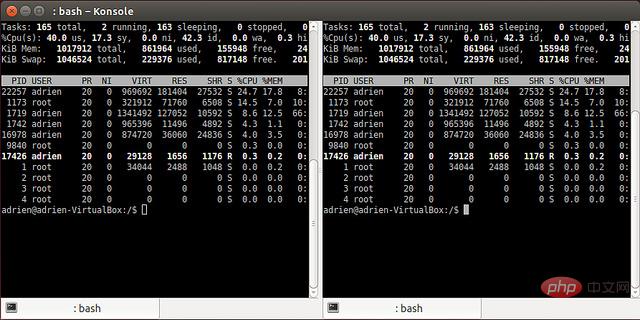
Die Betriebsumgebung dieses Tutorials: Linux7.3-System, Dell G3-Computer.
linux virtuelles Terminaltool (Befehlszeilentool)
1. Gnome-Terminal
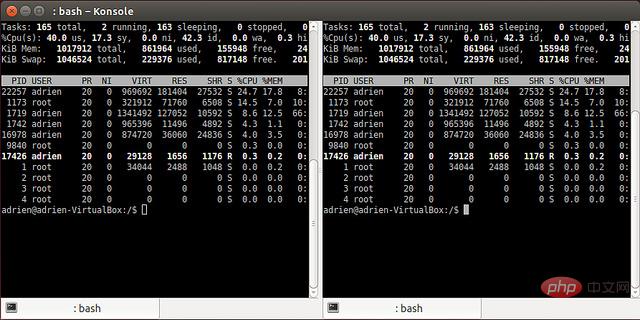
Beginnen wir mit dem „klassischen“ Terminal. Für Gnome ist Gnome-Terminal dasselbe wie Gnome. Klassiker. Es unterstützt Mehrbenutzerkonfiguration, Beschriftung, Textgrößenänderung, Hintergrundübergänge und ein hohes Maß an Anpassungsmöglichkeiten. Wie der Name schon sagt, ist es für die Gnome-Umgebung geeignet.
2. Konsole
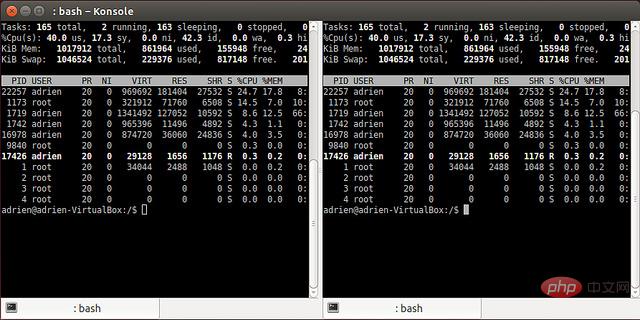
ist auch das Äquivalent zum Gnome-Terminal in der KDE-Umgebung. Zusätzliche Unterstützung für Konsole sind geteilte Ansichten und Lesezeichenverzeichnisse.
Konsolenterminal kann als Daemon-Prozess im Hintergrund des Systems ausgeführt werden. Außerdem können Sie die Terminalanwendung unter verschiedenen Benutzern ausführen, um verschiedene Aufgaben auszuführen. Diese GUI-basierte Terminalkonsole kann Systemaktualisierungen bearbeiten, überwachen und ausführen. In diesem Artikel erfahren Sie, wie Sie den Konsole-Terminalemulator unter Linux installieren und verwenden.
3. Xfce-Terminal
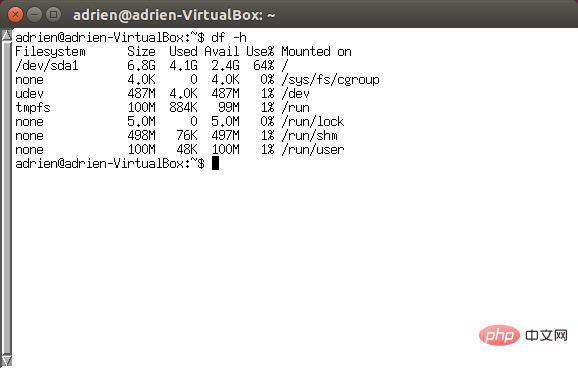
Hintergrund usw.
Xfce Terminal basiert wie GNOME Terminal auf der Vte-Terminal-Widget-Bibliothek. Allerdings ist Vte nicht die schnellste Terminalemulationsbibliothek auf dem Markt, aber in Bezug auf die Unicode-Unterstützung eine der besten und befindet sich in aktiver Entwicklung.
4. LXTerminal
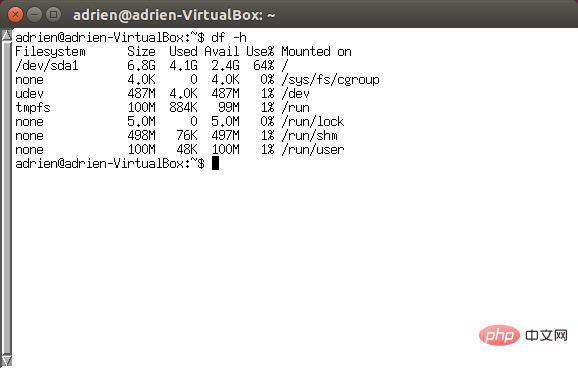
Sein Ziel ist es, das bekannteste Terminal in der Desktop-Umgebung zu werden. Wie Sie sich vorstellen können, ist es sogar leichter und schneller als xfce-terminal, entfernt komplexe Anpassungen und erweiterte Optionen und behält nur die Tab-Funktionalität bei.
5. Werfen wir nun einen Blick auf den Rolls Royce unter den Terminalemulatoren. Er umfasst Registerkarten, horizontale und vertikale geteilte Ansichten, Bildschirmaufnahme und Benutzerkonfiguration , Plug-ins, Layoutverwaltung. Möglicherweise gibt es einige Optionen, die Sie nie nutzen werden. Seine Nachteile sind, dass es zu groß ist und viele Ressourcen verbraucht, und das sind die Preise, die Sie zahlen.
6, Tilda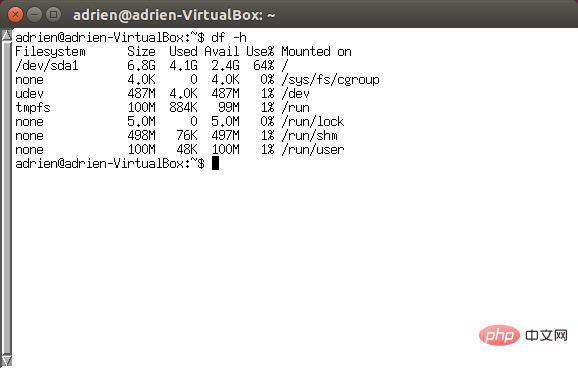
Hier gibt es auch ein ganz anderes Terminal, es heißt „Pull-Down“-Stil. Wenn Sie möchten, dass Ihr Terminal immer nur einen Klick entfernt ist, gefallen Ihnen vielleicht die drei unten genannten Funktionen. Erstens ist Tilda ein klassisches Dropdown-Terminal; es ist umgebungsunabhängig und sehr leichtgewichtig; Sie können die Transparenz oder sogar einen anderen Hintergrund festlegen und auswählen, auf welcher Seite des Bildschirms es angezeigt wird. Erwarten Sie ansonsten keine allzu komplexen Funktionen wie Beschriftungen oder geteilte Ansichten. Tilda macht nur eines: Sie zeigt es schnell an, wenn Sie es brauchen.
7. Guake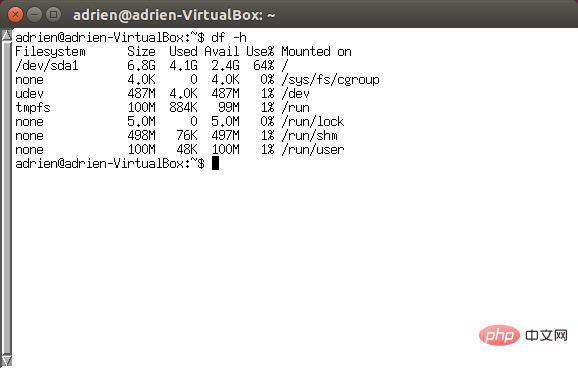
Wenn Ihnen Tildas Ansatz gefällt und Sie enger in Gnome integriert werden möchten, sollten Sie Guake ausprobieren. Von der Funktionalität her ist es Tilda mehr oder weniger ähnlich. Der größte Unterschied zwischen den beiden besteht darin, dass Guake schöner ist.
8. Yakuake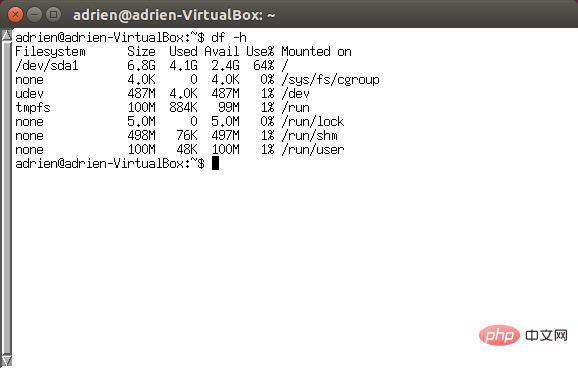
KDE-Benutzer werden sicherlich nicht vergessen. Sie haben Yakuake, was im Grunde ein Ersatz für Guake in der KDE-Umgebung ist. Es verfügt über die gleichen Funktionen wie Quake, verfügt jedoch zusätzlich über eine getaggte Benutzeroberfläche und Benutzerkonfiguration.
9、Terra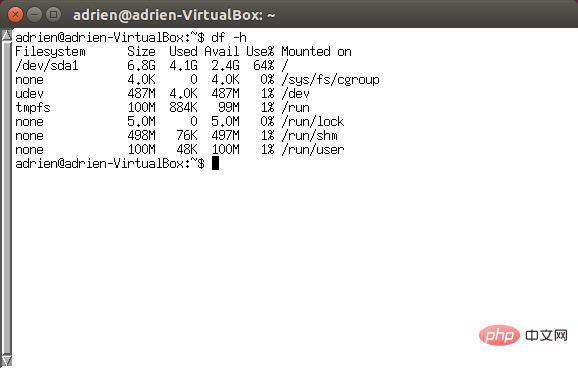
Für erfahrene Benutzer, die sowohl Terminator als auch Dropdown mögen, ist Terra meiner Meinung nach das Beste. Irgendwo zwischen Guake und Terminator unterstützt Terra geteilte Ansichten und Beschriftungen in Dropdowns.
10. rxvt
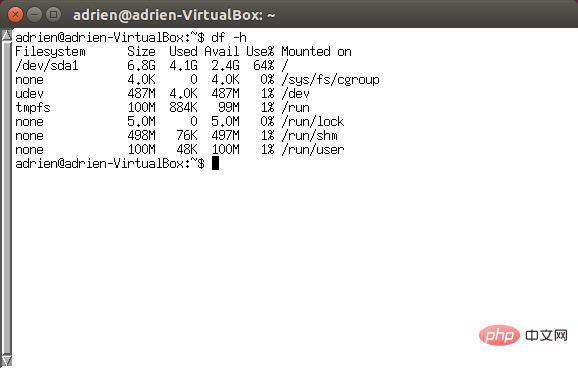
Wenn Ihr Ziel darin besteht, so leicht wie möglich zu sein und xterm ähnlich sein möchten, dann ist rxvt genau das Richtige für Sie. Es gibt keine Tags und Anpassungen, keine geteilten Ansichten, nichts. Wenn Sie extrem leichtgewichtig sein möchten, verwenden Sie rxvt. Wenn Sie manchmal gerade genug Funktionalität benötigen, ist rxvt genau das Richtige für Sie.
11, Sakura
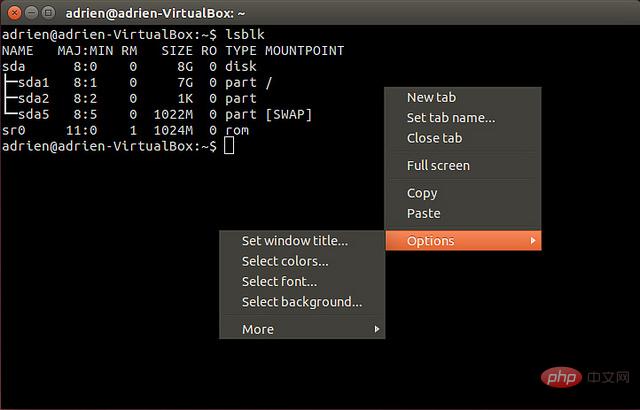
Als wenig bekannter Terminalemulator basiert Sakura auf GTK, benötigt aber keine vollständige Gnome-Umgebung. Im Gegensatz zu rxvt bietet Sakura einige zusätzliche Funktionen wie Beschriftung und Farbanpassung, versucht es jedoch einfach und grundlegend zu halten. Wenn Sie also ein einfaches Terminal wünschen, das nicht umgebungsspezifisch ist, ist Sakura möglicherweise das Richtige für Sie.
12. Terminologie
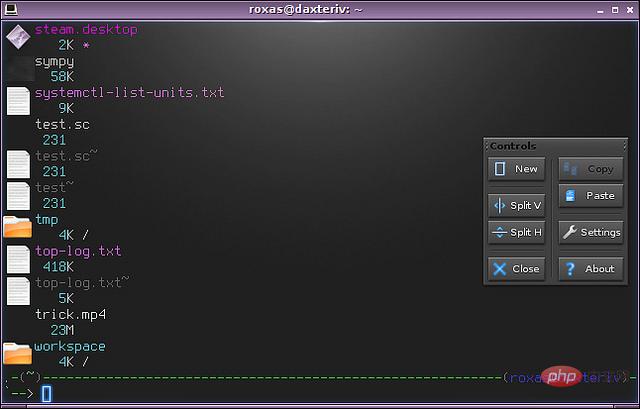
Das bizarrste Terminal hier ist Terminologie. Es wurde ursprünglich für Enlightment entwickelt und enthält die regulären Funktionen, die wir bisher gesehen haben, sowie Funktionen, die ich vorher noch nicht gesehen habe. Spielen Sie beispielsweise Streaming-Medien direkt im Terminal ab und zeigen Sie Miniaturansichten in der Dateiliste an.
Verwandte Empfehlungen: „Linux-Video-Tutorial“
Das obige ist der detaillierte Inhalt vonWas sind die virtuellen Linux-Terminals?. Für weitere Informationen folgen Sie bitte anderen verwandten Artikeln auf der PHP chinesischen Website!

